Edición Manual
Para editar los datos en la ficha del colaborador, desde el lado administrador se debe ingresar al Modulo Core > Colaboradores > Listado de Colaboradores

Una vez dentro del Listado de Colaboradores, se busca al colaborador a editar y se ingresa a su ficha, desde la rueda de acciones y luego la opción “Editar”

Dentro de la ficha del colaborador a editar, se encontraran 4 pestañas por la cual, dependiendo la información, se elegirá la pestaña adecuada

Una vez elegida la pestaña con la información a modificar, se busca la opción y se modifica de forma manual
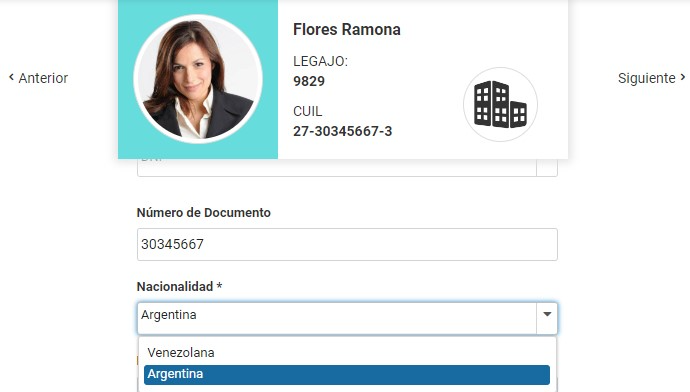
Por último, una vez modificada toda la información necesaria, se debe guardar la ficha

Edición Masiva
Si se debe editar masivamente información que se encuentre dentro de la ficha del colaborador, se podrá desde: Modulo Core > Carga Masiva > Colaboradores/listas realizar las cargas necesarias.

Dentro de Carga masiva de datos de empleados, se debe elegir la opción de Datos simples de empleados y elegir la ficha correspondiente, es decir la ficha donde se encuentran los colaboradores cargados. Una vez seguidos estos pasos, se procede a Descarga de empleados.

Dentro de la carga de empleados se seleccionan los parámetros que se deben cargar o modificar (como por ejemplo: Nacionalidad, Estado civil, etc.) y conjuntamente a eso, se tildan todos o los colaboradores necesarios para dicha edición. Una vez que todos los colaboradores hayan sido seleccionados se debe a proceder a descargar el témplate.


Luego de descargado el témplate se procede a cargar o modificar la información masiva.
Es importante mencionar que en el témplate no se puede copiar y pegar, tampoco se puede escribir arriba de los desplegables ya que las opciones están ligadas a una paramétrica del sistema y este reconoce las opciones propiamente cargadas en las paramétricas.

Terminado de editar el archivo, se debe repetir el mismo proceso anterior (Core > Colaboradores > Carga masiva > Colaboradores/listas) y subir el archivo editado

Procesado el archivo se verá el estado en el que se encuentra, si tiene algún error el Estado dirá “Error”, de lo contrario estará la leyenda “OK”, si la carga está correcta por último, “Procesar”

A su vez, un segundo cartel de advertencia nos indicara las entradas con y sin error, para finalizar se vuelve a seleccionar el botón “procesar”.

Finalizada la carga del témplate, se verá en la pantalla un mensaje de confirmación

Y seguido a esto, en la Campana de notificaciones, en la parte superior derecha, se encontrara una notificación informando que el archivo ha sido procesado con éxito.

Para un mejor control se podrá consultar el estado del archivo subido Modulo Core > Carga Masiva > Consulta de Lotes

Dentro del submódulo se podrá ver la información del lote subido, como por ejemplo:
- Fecha y Hora del lote subido.
- Tipo de archivo subido.
- Usuario que cargo el archivo.
- Número de lote.
- Total de datos cargados dentro del archivo.
- Cantidad de datos procesados correctos.
- Cantidad de datos procesados con error.
- Archivo original subido.
- Descarga del resultado del proceso del archivo subido.

Cargas Grupales
A diferencia de la carga de datos simples, la carga grupal es la única opción que permite subir varios datos de un mismo colaborador, como así también de distintos colaboradores. Desde Core > Carga Masiva > Colaboradores/listas se podrán hacer esas cargas masivas

Dentro de la carga masiva de datos de empleados se debe seleccionar la opción de Datos grupales de empleados, la ficha correspondiente en donde se encuentre el o los colaboradores al cual hay que cargar ese dato y por último el parámetro de la información que se vaya a subir masivamente, estos pueden ser datos de: contacto, familia, idiomas, estudios y centro de costos. Una vez seleccionado el parámetro deseado se procede a descargar al o los colaboradores.


Dentro de la carga de datos se debe seleccionar el parámetro que se deben cargar o modificar (como por ejemplo: Datos de contacto) y conjuntamente a eso, se tildan todos o los colaboradores necesarios para dicha edición. Una vez que todos los colaboradores hayan sido seleccionados se debe a proceder a descargar el témplate.


Luego de descargado el témplate se procede a cargar o modificar la información masiva, se puede repetir el legajo la cantidad de veces que se necesita cargar un dato.
Es importante mencionar que en el témplate no se puede copiar y pegar, tampoco se puede escribir arriba de los desplegables ya que las opciones están ligadas a una paramétrica del sistema y este reconoce las opciones propiamente cargadas en las paramétricas.

Terminado de editar el archivo, se debe repetir el mismo proceso anterior (Core > Colaboradores > Carga masiva > Colaboradores/listas > Cargas grupales y subir el archivo editado.

Procesado el archivo se verá el estado en el que se encuentra, si tiene algún error el Estado dirá “Error”, de lo contrario estará la leyenda “OK”, si la carga está correcta por último, “Procesar”

A su vez, un segundo cartel de advertencia nos indicara las entradas con y sin error, para finalizar se vuelve a seleccionar el botón “procesar”.
Finalizada la carga del témplate, se verá en la pantalla un mensaje de confirmación
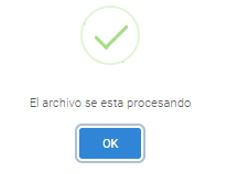
Y seguido a esto, en la Campana de notificaciones, en la parte superior derecha, se encontrara una notificación informando que el archivo ha sido procesado con éxito.

Para un mejor control se podrá consultar el estado del archivo subido Modulo Core > Carga Masiva > Consulta de Lotes

Dentro del submódulo se podrá ver la información del lote subido, como por ejemplo:
- Fecha y Hora del lote subido.
- Tipo de archivo subido.
- Usuario que cargo el archivo.
- Número de lote.
- Total de datos cargados dentro del archivo.
- Cantidad de datos procesados correctos.
- Cantidad de datos procesados con error.
- Archivo original subido.
- Descarga del resultado del proceso del archivo subido.
¿Le ha sido útil este artículo?
¡Qué bien!
Gracias por sus comentarios
¡Sentimos mucho no haber sido de ayuda!
Gracias por sus comentarios
Sus comentarios se han enviado
Agradecemos su esfuerzo e intentaremos corregir el artículo
